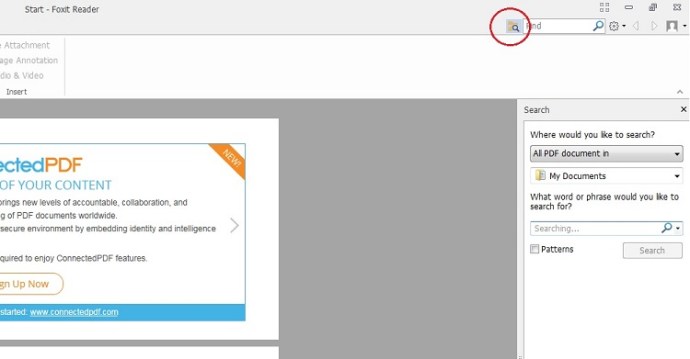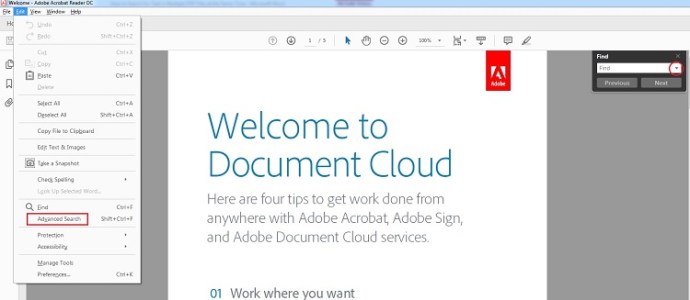Los documentos PDF están en todas partes estos días. Probablemente los encuentre todo el tiempo si trabaja en una oficina, pero también son muy comunes en otros entornos debido a las numerosas características que poseen y su resistencia a modificaciones no autorizadas. Sin embargo, un área en la que las personas a veces tienen dificultades cuando se trata de archivos PDF es buscarlos.

Encontrar un fragmento de texto específico en un PDF no es un problema, simplemente escríbalo en el cuadro de búsqueda. Los problemas pueden surgir cuando tiene que revisar numerosos archivos PDF. La razón detrás de esto podría ser el hecho de que no puede buscar en varios PDF de la misma manera que lo haría con documentos de Word, que es con lo que muchas personas tienen más experiencia práctica.
Puede buscar varios archivos de Word a la vez directamente desde su escritorio, simplemente use la función de búsqueda incorporada de Windows. Sin embargo, eso no funcionará con archivos PDF. Pero esto no significa que deba abrir manualmente cada archivo PDF que tenga y buscar en él. Puede buscar en varios archivos PDF al mismo tiempo, solo necesita realizar su búsqueda desde el programa que está utilizando para ver esos archivos.
Hablando de esos programas, el más popular es Acrobat Reader de Adobe. Después de todo, Adobe es la empresa que desarrolló este formato, por lo que tiene sentido que su programa lidere el camino. Por eso le prestaremos la mayor atención. Pero antes de llegar a Acrobat Reader, también explicaremos rápidamente cómo buscar en varios archivos PDF utilizando una alternativa popular: Foxit Reader.
Búsqueda de varios archivos PDF con Foxit Reader
Ciertamente, Foxit Reader no es tan popular como el programa de Adobe, pero tampoco es un espectáculo particularmente infrecuente. Entonces, si lo está usando, este es el procedimiento que debe seguir.
- Después de iniciar el programa, busque en la parte superior derecha de la pantalla. Allí, verá el cuadro de búsqueda. Pero dado que estamos planeando buscar en varios archivos PDF, en realidad debe hacer clic en el ícono de la pequeña carpeta que se encuentra inmediatamente a la izquierda. Alternativamente, puede presionar Ctrl + Mayús + F al mismo tiempo.
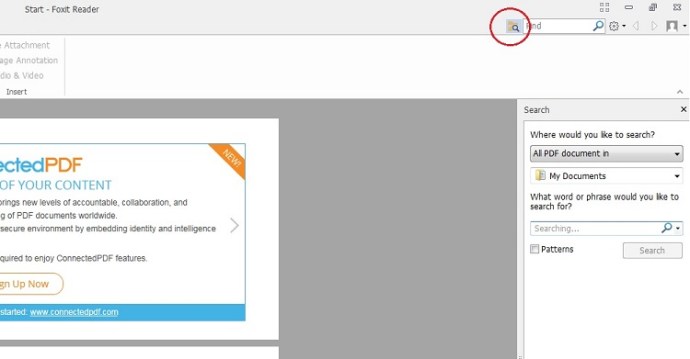
- De cualquier manera, aparecerá un nuevo panel a la derecha. Allí, verá la pregunta, ¿Dónde te gustaría buscar? Seleccione Todos los documentos PDF en y elija la ubicación donde se almacenan los archivos PDF apropiados en su computadora.
- Luego, escriba el texto que desea buscar en el cuadro y presione Búsqueda. También puede hacer clic en la pequeña flecha para mostrar algunas opciones adicionales, como hacer que su búsqueda distinga entre mayúsculas y minúsculas.
Búsqueda de varios archivos PDF con Acrobat Reader
En Acrobat Reader, también desea acceder al menú que le mostrará todas las opciones de búsqueda que tiene a su disposición. Puede acceder a este menú de tres formas.
- Si el cuadro de búsqueda está visible (puede presionar Ctrl + F para que aparezca si no lo está), presione la flecha pequeña y seleccione Abrir la búsqueda completa del lector.
- También puede hacer clic en Editar en la parte superior izquierda de la pantalla y elija Búsqueda Avanzada.
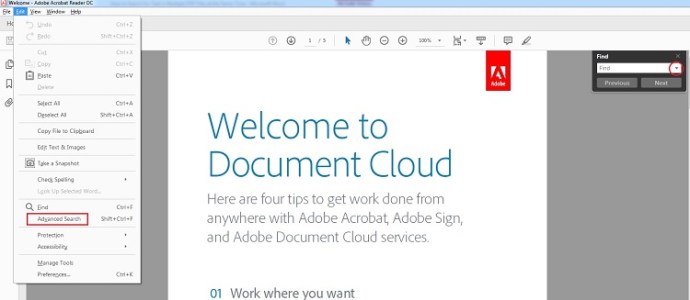
- La tercera opción es usar el atajo de teclado Ctrl + Mayús + F - lo mismo que con Foxit Reader.
Una vez que esté en este menú, estará claro lo que debe hacer. Seleccionar para buscar Todos los documentos PDF en y elija la ubicación adecuada. Ingrese la frase de búsqueda, marque algunas de las opciones si su búsqueda lo requiere y presione Búsqueda.
Opciones de búsqueda avanzada en Acrobat Reader
Ahora puede realizar una búsqueda básica en varios archivos PDF, pero hay algunas opciones más que puede usar para refinar los resultados que obtendrá.
- Abra el menú de búsqueda en una de las tres formas que hemos explicado, pero ahora mire la parte inferior izquierda de esta ventana y haga clic en Mostrar más opciones.
- El menú de búsqueda ahora cambiará, y uno de esos cambios será un nuevo campo etiquetado Devolver resultados que contengan. Tienes cuatro opciones aquí.

Coincidir con cualquiera de las palabras
Incluso si solo aparece una palabra de toda la frase de búsqueda en un documento, la verá en los resultados.
Coincidir palabra o frase exacta
Solo obtendrá resultados que coincidan exactamente con toda la frase de búsqueda, incluidos los espacios entre caracteres.
Coincidir con todas las palabras
Todas las palabras que ha buscado deben estar en un documento para que aparezcan entre los resultados de la búsqueda, pero el orden de esas palabras puede ser diferente de cómo las escribió.
Consulta booleana
Puede utilizar operadores booleanos (como Y, NO, O, etc.) para ajustar los resultados de su búsqueda. Por ejemplo, puede usar una consulta booleana para buscar "azúcar NO especia", y solo verá los PDF que contienen la palabra azúcar pero no contienen la palabra especia.
Ampliando su búsqueda
Como puede ver, realizar una búsqueda básica de texto en varios PDF no es difícil; solo se necesitan unos pocos clics para llegar al menú correcto y establecer la ubicación de búsqueda (se vuelve un poco más complejo con las opciones de búsqueda avanzada de Acrobat Reader, pero todavía es perfectamente manejable). Pero aunque este es un proceso bastante simple, aún puede ahorrarle mucho tiempo en las circunstancias adecuadas.
¿Cómo se buscan varios archivos PDF? Comparta sus pensamientos a continuación.